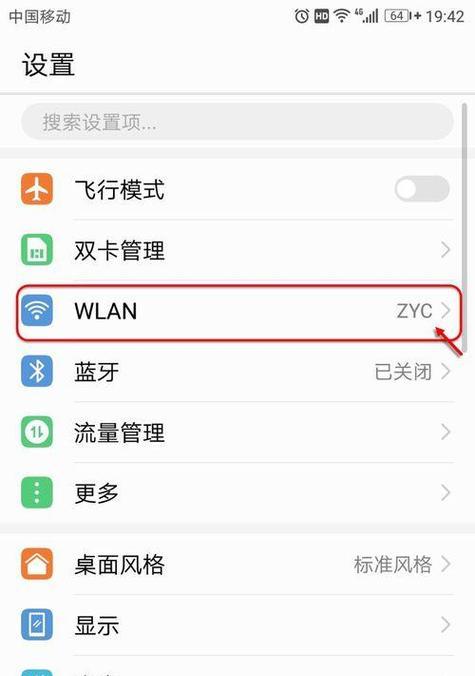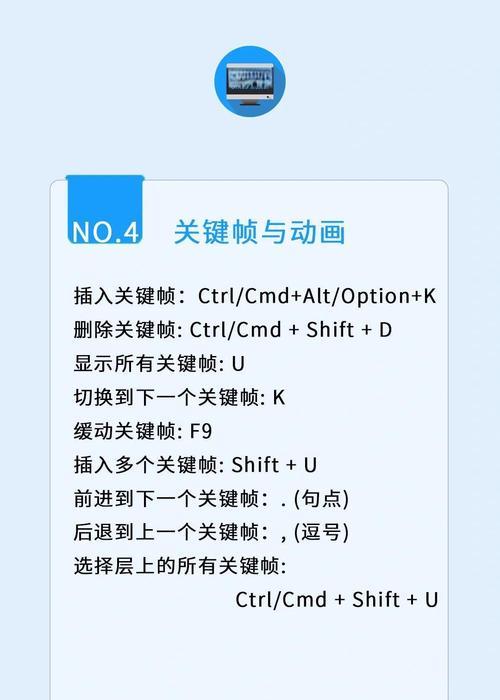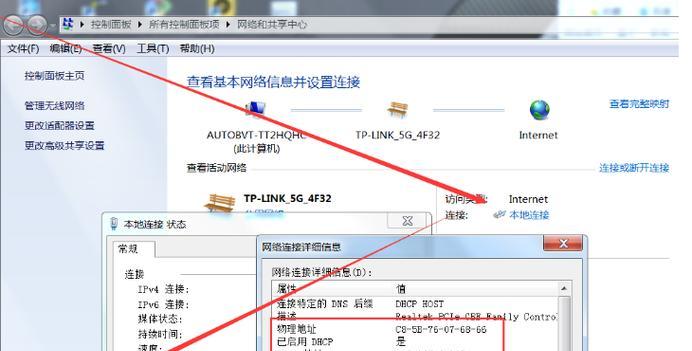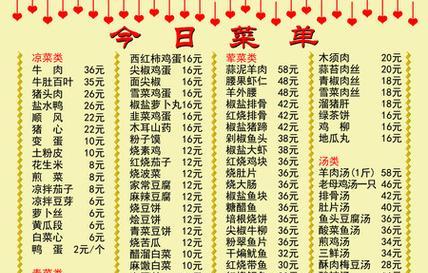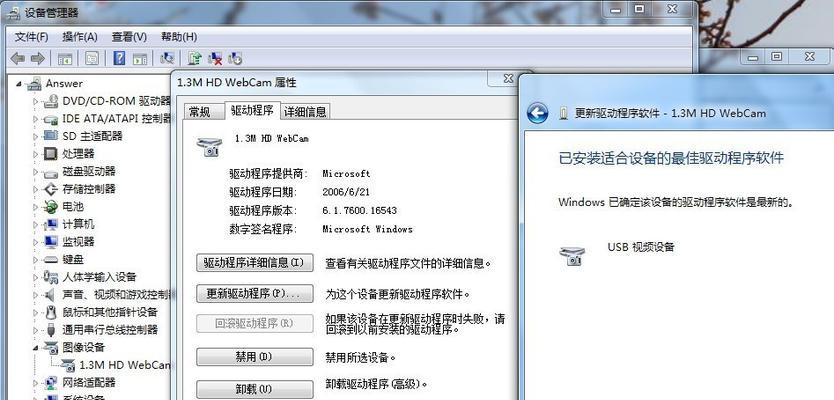随着无线网络的普及,我们越来越依赖WiFi来连接互联网。然而,有时我们可能需要更改WiFi密码以增加网络安全性或限制他人访问。但是,如果我们没有电脑怎么办?本文将介绍如何通过智能手机或其他设备轻松修改WiFi密码。
1.使用手机查找路由器管理界面
要想修改WiFi密码,首先需要访问路由器的管理界面。打开您的手机浏览器,并在地址栏中输入默认网关IP地址,通常是192.168.1.1或192.168.0.1,以进入路由器设置页面。
2.输入管理员用户名和密码
路由器设置页面会要求您输入管理员用户名和密码。如果您从未更改过这些信息,则可以在路由器的用户手册中找到默认的用户名和密码。输入正确的信息后,您将进入路由器的管理界面。
3.导航至无线设置选项
在路由器管理界面中,您需要找到无线设置选项。这通常可以在主菜单或侧边栏中找到。点击该选项以打开无线网络设置页面。
4.找到并选择更改密码选项
在无线网络设置页面中,您需要找到一个称为“密码”或“安全性”的选项。点击该选项以进入密码更改页面。
5.输入新的WiFi密码
在密码更改页面中,您将看到一个文本框,允许您输入新的WiFi密码。请确保您选择一个强密码,并记住它以后连接设备时使用。
6.确认密码更改
在您输入新的密码后,通常会有一个确认密码的文本框。再次输入新密码以确保一致,并保存更改。
7.断开与无线网络的连接
更改WiFi密码后,您需要断开与无线网络的连接。可以通过在手机设置中关闭WiFi或通过其他设备切换至其他网络来实现。
8.重新连接WiFi网络
现在,您需要重新连接WiFi网络,并使用新的密码进行身份验证。打开您的手机WiFi设置,找到您的无线网络,并输入新的WiFi密码进行连接。
9.检查是否成功连接
如果您成功地连接到了WiFi网络,那么恭喜您!现在您已经成功地更改了WiFi密码并重新连接到了网络。
10.更新其他设备的WiFi密码
请记住,您还需要将新的WiFi密码更新到其他设备上,以便它们能够正确地连接到无线网络。这包括您的电脑、平板电脑和其他智能设备。
11.使用路由器管理应用程序进行修改
如果您的路由器支持管理应用程序,则您可以在智能手机的应用商店中下载并安装该应用程序。通过管理应用程序,您可以直接在手机上修改WiFi密码,而无需登录路由器设置界面。
12.通过重置路由器进行更改
如果您无法通过智能手机或其他设备修改WiFi密码,您还可以考虑通过重置路由器来更改密码。这样做将恢复路由器的出厂设置,并将WiFi密码重置为默认密码。
13.联系互联网服务提供商
如果您尝试了以上方法但仍然无法更改WiFi密码,那么您可以联系您的互联网服务提供商寻求帮助。他们可以为您提供进一步的指导和支持。
14.增强网络安全性
更改WiFi密码是确保网络安全的一种重要措施。除了更改密码外,您还可以采取其他措施来增强网络安全性,例如启用WPA2加密、隐藏网络名称或使用访客网络等。
15.
尽管没有电脑可能会限制我们的一些操作,但通过智能手机或其他设备,我们仍然能够轻松地更改WiFi密码。保持网络安全是每个人的责任,确保定期更改密码以保护自己的无线网络。